遇到看不懂的PDF文档,最简单的解决方式就是借助翻译工具。UPDF作为一款专业的PDF编辑器,提供了AI智能翻译功能,可以帮助用户轻松跨越语言障碍。本文将详细介绍如何使用UPDF的AI翻译工具,有效应对各种翻译需求,包括对话式翻译、局部翻译和全文翻译。
1.对话式翻译:让你与PDF“对话”
在阅读PDF文档时,我们可能需要快速了解其中的关键信息。UPDF的对话式翻译功能,允许用户通过提问来获取信息。例如,你可以直接输入“翻译文档的摘要”或者“翻译文档中关于特定主题的段落”,UPDF的AI翻译器会迅速给出答案。
这种对话式翻译不仅方便快捷,而且能够模拟人类之间的自然对话,提供更符合阅读习惯的信息。此外,UPDF AI还能根据上下文提供更为精准的翻译,大大提升了翻译的准确性。
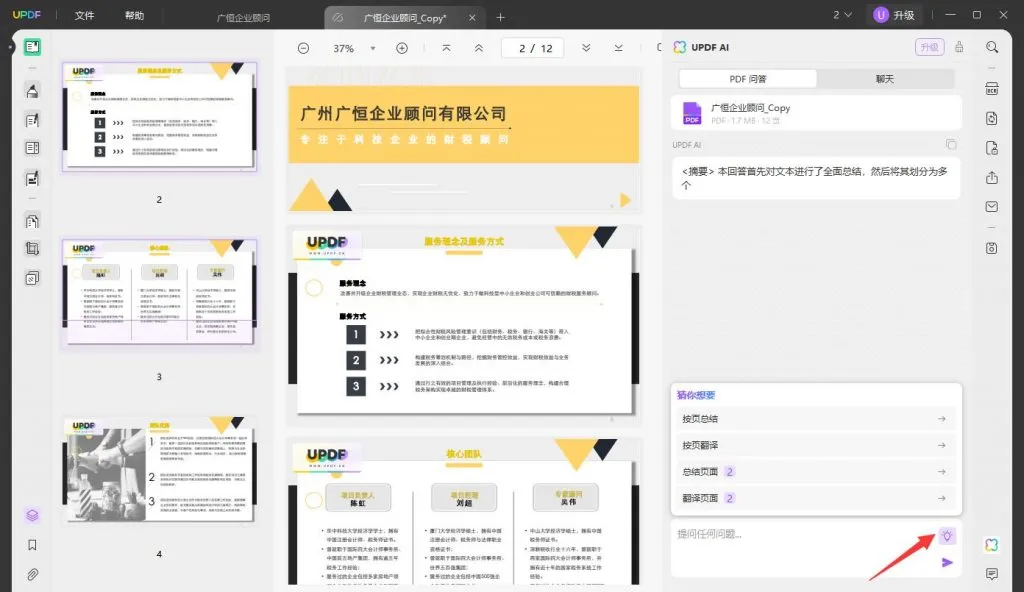
2.局部翻译:精准定位翻译
当你需要翻译文档中的特定词汇或短语时,UPDF的局部翻译功能就显得尤为重要。你只需用鼠标框选想要翻译的部分,然后点击翻译,UPDF即可提供精准的翻译结果。
此外,UPDF还提供了注释功能,让你可以轻松标注翻译内容,方便后续的查阅和学习。这一功能特别适合学术研究和专业翻译工作,确保了翻译的精确性和专业性。
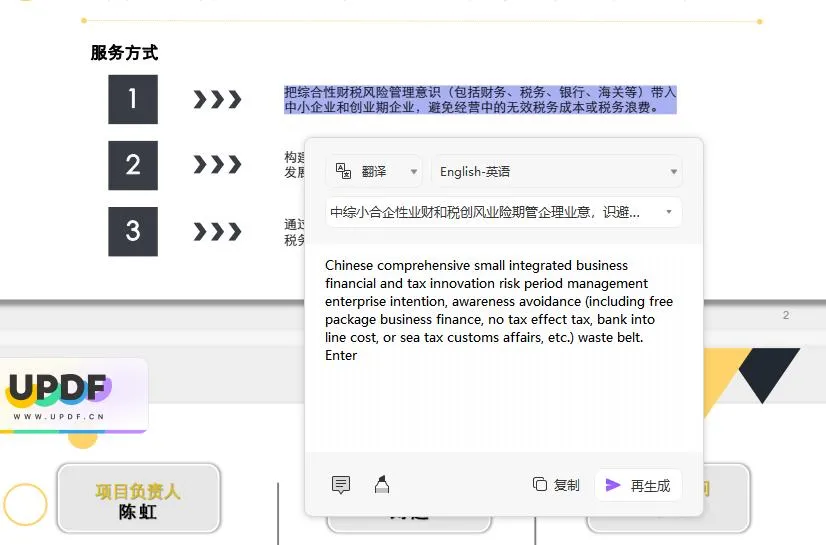
3.全文翻译:一键搞定
面对需要全文翻译的PDF文档,UPDF提供了一键全文翻译功能。用户只需点击翻译按钮并输入翻译指令,UPDF即可将整篇文档翻译成所选语言。
这一功能特别适合需要快速翻译大量文档的用户。UPDF的全文翻译不仅速度快,而且能够保持文档原有的格式,避免了传统翻译工具可能出现的乱码问题。
4.UPDF翻译功能的优势
快速翻译:UPDF的AI翻译功能能够快速响应用户的翻译需求,无论是对话式翻译、局部翻译还是全文翻译,都能在短时间内提供翻译结果。
- 准确性:UPDF的AI翻译器能够根据上下文提供更为精准的翻译,确保翻译的准确性。
- 易用性:UPDF的界面简洁直观,用户可以轻松上手,无需复杂的操作即可完成翻译任务。
- 格式保持:UPDF在翻译过程中能够保持文档原有的格式,避免了传统翻译工具可能出现的乱码问题。
- 多语言支持:UPDF支持多种语言的翻译,满足不同用户的需求。
- 翻译记录:UPDF能够记录用户的翻译历史,方便用户随时查阅和参考。
5.如何使用UPDF进行翻译
下载并安装UPDF:首先,你需要从UPDF官网下载并安装最新版本的UPDF。
- 打开PDF文档:安装完成后,打开UPDF,点击“打开文件”按钮,选择你想要翻译的PDF文档。
- 选择翻译功能:在UPDF界面的右下角,点击“AI翻译”按钮,进入翻译功能界面。
- 对话式翻译:在输入框中输入你想要提问的问题,例如“翻译文档的摘要”,然后点击“发送”按钮。
- 局部翻译:用鼠标框选想要翻译的部分,然后点击“翻译”按钮,选择目标语言进行翻译。
- 全文翻译:在AI翻译窗口中输入“全文翻译为中文”或其他相关语言命令,然后点击“翻译”按钮。
- 保存翻译结果:翻译完成后,你可以选择将翻译结果保存在指定位置。
为了更好地展示UPDF的翻译PDF功能的实用性,让我们来看一个实际案例:
- 假设你收到了一份英文的法律文件,需要快速理解其中的内容。使用UPDF的AI对话式翻译,你可以询问“翻译文件中关于合同责任的条款”,UPDF会立即给出翻译结果。
- 如果你需要翻译文件中的某个专业术语,可以通过局部翻译功能快速获取。最后,如果你想将整个文件翻译成中文,只需点击全文翻译,UPDF就能在短时间内完成翻译任务。
总结
随着信息的快速流通和全球化的发展,面对语言障碍的挑战,UPDF以其创新的AI智能翻译技术,为用户打开了一扇通向无障碍信息交流的大门。无论是学术研究还是商务交流,UPDF都能助您一臂之力,让您不再因语言问题而错失重要信息。
 UPDF
UPDF Windows 版
Windows 版 Mac 版
Mac 版 iOS 版
iOS 版 安卓版
安卓版 AI 网页版
AI 网页版 AI 助手
AI 助手 编辑 PDF
编辑 PDF 注释 PDF
注释 PDF 阅读 PDF
阅读 PDF  UPDF Cloud
UPDF Cloud 格式转换
格式转换 OCR 识别
OCR 识别 压缩 PDF
压缩 PDF 页面管理
页面管理 表单与签名
表单与签名 发票助手
发票助手 文档安全
文档安全 批量处理
批量处理 企业解决方案
企业解决方案 企业版价格
企业版价格 企业指南
企业指南 渠道合作
渠道合作 信创版
信创版 金融
金融 制造
制造 医疗
医疗 教育
教育 保险
保险 法律
法律 常见问题
常见问题 联系我们
联系我们 用户指南
用户指南 产品动态
产品动态 新闻中心
新闻中心 技术参数
技术参数 关于我们
关于我们 更新日志
更新日志









